ゲーミングPCは、グラフィック処理性能が一般的なパソコンやコンシューマーゲーム機と比べると高いです。
そのため、PCの性能によってはゲーム機より綺麗で滑らかなグラフィックでゲームが楽しめます。
ただ、ゲーミングPCで遊べるゲームソフトの数は膨大です。どれを遊べばよいか、わからなくなってしまうこともあります。
また、最初は人気のゲームで遊んでみたいという方や、ゲーム以外に入れておくべきソフトについて知りたいという方も多いはず。
そこで本記事では、ゲーミングPCで遊べるおすすめのゲームソフトと、ゲーミングPCにインストールするべきソフトについて紹介していきます。
>>すぐにおすすめのゲームソフトをチェックしたい方はここをタップ
本記事は「コンテンツ制作ポリシー」に則って制作されています。
また、本記事にはプロモーションが含まれます。
あると便利!ゲーミングPCに入れておきたいフリーソフト
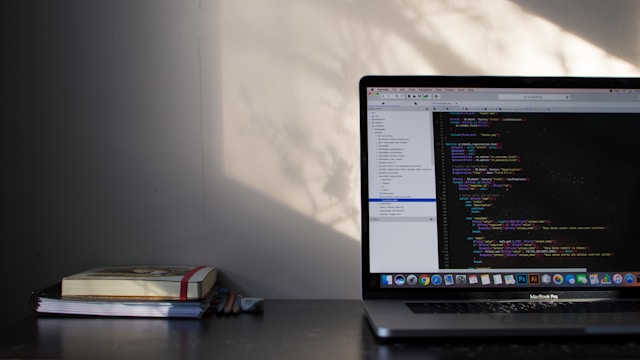
まずは、ゲーミングPCに入れておきたい便利なフリーソフトを4つ紹介します。フリーソフトは無料でインストールして使えるのが、よいところです。購入後すぐに入れることをおすすめします。
7-Zip
7-Zipは、無料のファイル圧縮・解凍ソフトです。多種多様なファイル型式に対応しており、これをインストールしておけばさまざまなフォルダの解凍が可能になります。
フリーゲームや同人ゲーム、そのほかソフトウェアをインストールする際にはファイルが圧縮されているので、解凍ソフトを使うと便利です。もちろん、誰かに大容量のファイルを送信する際にも便利に使えます。
Windows 11の解凍機能でもよいですが、デフォルトの解凍機能ではパスワード付きの圧縮には対応していません。7-Zipはパスワードをつけて圧縮できるのが、デフォルトの機能に対する優位性になっています。
CPU-Z
CPU-Zは、ゲーミングPCのハードウェア情報を詳細に表示するソフトです。
CPU、GPU、メモリ、マザーボードなどの情報を閲覧できます。Windowsのシステム情報ツールでも確認はできますが、それよりも詳細なのがCPU-Zのよいところです。
ゲームの推奨スペックと照らし合わせる際、故障時にパーツについて詳しく人に伝える際などに便利なソフトだと言えます。
マザーボードに関しては特に確認しにくい部分なので、その情報を瞬時に得られるのは魅力的です。
MSI Afterburner
MSI Afterburnerは、GPUのオーバークロックソフトです。動作クロック速度、GPUファンの調整ができます。
クロックというのは、動作速度を表す指標のことです。映像処理を担当するGPUのクロック数が高いということは、映像処理速度が速いということになります。
ゲームにおいては、フレームレートの向上による滑らかなゲーム体験が得られるなどのメリットがあるのが特徴です。
フレームレートというのは、1秒間に画面に表示する画像の枚数のこと。単位はfpsです。枚数が多くなればなるほど、映像がより滑らかになります。
ゲームの場合、敵の動きをより正確に把握しやすくなるので、フレームレートが高いほうが戦いに有利です。
さらに、オーバークロックというのは通常よりもGPUのクロックを引き上げることを指します。
ただ、高い負荷がかかるため、寿命が短くなるなどのデメリットがある点には注意が必要です。
とはいえ、部分的に使えば便利なことには違いありません。興味がある方はMSI Afterburnerを入れておくことをおすすめします。
Discord
Discordは、使用率が高いチャットソフトです。
サーバーというチャットグループを作り、それに参加している人とコミュニケーションが取れます。テキストチャットだけでなく、ボイスチャットも可能です。
ゲームで遊びながら友達やSNSのフォロワーとボイスチャットをしたり、日常の連絡をしたりするのに使われます。
サーバー内にはさまざまなチャットルームを作成できるため、ボイスチャット専用ルームや日常的なことを互いに話し合うルームなど用途別でチャットを分けられるのもよいところです。
また、ゲームによっては専用ファンサーバーがあり同じゲームが好きな人同士で攻略情報や、ストーリーの考察などの情報交換が楽しめることもあります。
ゲーミングPCを買ったらやるべきゲームが遊べるプラットフォームソフト

ゲーミングPCのゲームソフトは、販売プラットフォームから購入しダウンロードします。
今度は、そんなゲーミングPCを買ったらチェックするべきゲームが遊べるプラットフォームソフトについて紹介していくので、ぜひチェックしてみてください。
なかには、販売だけでなく月額料金で複数のゲームが遊び放題になるサービスを提供しているプラットフォームもあります。
Steam
Steamは、世界最大のPCゲームプラットフォームです。
PCゲーム特有のインディゲームだけでなく、近年はスクウェア・エニックスやSEGAなどの有名ゲームメーカーの最新作が、コンシューマーとSteamで同時発売されることもあります。
ゲーム数は2024年にリリースされたものだけで、1万8897タイトルと非常に豊富です。もちろん、これは年間発売数なので総数はより多くなります。
一生かけても遊び尽くせないゲームがあり、また、Steamでしか出会えないゲームも多数あるのがよいところです。
また、SteamはゲーミングPCであれば購入時にプリインストールされていることが多い傾向があります。購入後に確認し、ユーザー登録を行えばすぐに使えるのも魅力的です。
Xbox game pass
Xbox Game Passは、Microsoftが運営するゲームプラットフォームです。Xboxでリリースされたゲームはもちろん、PC版がリリースされているゲームもラインナップされています。
単体購入もできますが、メインはサブスクでの遊び放題です。発売日から遊べるゲームもあり、入っておけば月額料金でさまざまなゲームで遊べます。
料金も最も高いプランで1450円、最も安いプランで700円と良心的です。
EPIC GAMES
EPIC GAMESは、フォートナイトで有名なメーカーのプラットフォームです。フォートナイトは、EPIC GAMESの公式からしかインストールできません。
そのため、フォートナイトで遊びたい場合には登録が必須のプラットフォームとなっています。
さらに、アサシンクリードシリーズやFalloutシリーズなど、幅広いタイトルの販売も行っており、フォートナイト以外でも使う機会があるプラットフォームです。
そのうえ、原神やゼンレスゾーンゼロなどの、基本無料スマホアプリのPC版もEPIC GAMESからインストールできます。
また、週替わりでゲームを無料配布しているのもEPIC GAMESのよいところです。
EA app
EA appは、Apex Legendsでおなじみのエレクトロニック・アーツが運営するプラットフォームです。
Apexはもちろん、スターウォーズのゲームやバトルフィールドシリーズなど、同社の主力ゲームが月額料金で遊び放題になるサービスがあります。いずれかのシリーズを全て遊んでみたいという方に、便利です。
また、サブスクの上位プランでは新作タイトルを早期から遊べるようになります。EA社のファンにもおすすめです。
Riot Games
Riot Gamesは、LEAGUE OF LEGENDS(LOL)やヴァロラントなどを手掛けるメーカーです。Riot Gamesには、公式プラットフォームがあります。
ただ、販売プラットフォームではなく、自社タイトルのダウンロード専用のプラットフォームです。ラインナップしているのは、Riot Gamesの基本無料ゲームなので極少数。
ただ、LOLやヴァロラントなどで遊びたい方には、必須のプラットフォームです。
Battle.net
Battle.netは、Activision Blizzardのゲームがラインナップされているプラットフォームです。
World of Warcraft、Overwatch、Call of Duty、ディアブロなどの人気タイトルとその派生作品がラインナップされています。
そのうえ、クラッシュ・バンディクーなどPlayStationで人気を博したシリーズの最新作などもあるのがよいところです。
Ubisoft Connect
Ubisoft Connectは、Ubisoftのゲームが楽しめるプラットフォームです。
販売はもちろん、サブスクプランも用意されています。アサシンクリードシリーズ、ファークライシリーズなどで遊びたい方におすすめです。
また、ゲームをプレイして得られるリワードを使い、インゲームアイテムを購入したり新作タイトルの割引を受けられたりするのが特徴です。
Steamにもリワード機能はありますが、Steamには割引やゲーム内アイテム購入などの特典はありません。この手の特典が得られる唯一無二のプラットフォームです。
Rockstar Games Launcher
Rockstar Games Laundherは、Rockstar Gamesのゲーム配信プラットフォームです。
Grand Theft Auto(GTA)シリーズや、Red Dead Redemptionシリーズがラインナップされています。
Rockstar Games Launcherの特徴は、対応するゲームのセーブデータをクラウドに保存できる機能、ゲームの自動アップデート機能などです。
Steamにもある機能ですが、メーカー公式プラットフォームではやや珍しい機能となっています。
現状は上述の2シリーズ専用プラットフォームですが、これらのゲームで遊びたい方はインストールしておきましょう。
ゲーミングPCで遊べるおすすめのゲームソフト10選

ここまで、ゲームソフト以外のソフトやプラットフォームなどについて、紹介してきました。
今度は、ゲーミングPCで遊べるおすすめのゲームソフトを10タイトル紹介していきます。基本無料のオンラインゲーム、買い切りのアクションRPGなど幅広く紹介するので、ぜひご参考ください。
ファイナルファンタジーXIV コンプリートパック【新生エオルゼア~黄金のレガシー】
FF14は、スクウェア・エニックスが開発・運営を行っているMMORPGです。
FFシリーズらしく、シナリオに力を入れているのが特徴。FFらしいキャラ同士の関係性やキャラの心情描写などを、オンラインゲームで楽しめるのがよいところです。
さらに、FFシリーズのテーマパークと公式が謳っている通り、過去作の地名やキャラクター、シリーズを通して印象的なボスなどが登場するのも本作の魅力。シリーズを遊んだことがある人でも、遊んだことがない人でも楽しめます。
リリースから10年以上が経っている作品ですが、今なおストーリーの追加などが行われており、今から始めても楽しいオンラインゲームです。
| モデル名 |  ドスパラ GALLERIA RM7C-R46T ドスパラ GALLERIA RM7C-R46T |
 マウスコンピューター NEXTGEAR JG-A5G60 マウスコンピューター NEXTGEAR JG-A5G60 |
 フロンティア FRGHLB760/SG1 フロンティア FRGHLB760/SG1 |
|---|---|---|---|
| CPU | Core i7-14700F | Ryzen 5 4500 | Core i5-14400F |
| GPU | GeForce RTX 4060 Ti | GeForce RTX 4060 | GeForce RTX 4060 Ti |
| メモリ | 16GB | 16GB | 32GB |
| ストレージ | 500GB Gen4 SSD | 1TB NVMe SSD | 1TB NVMe SSD |
ファイナルファンタジーXIVにおすすめのゲーミングPCが知りたい方はこちら
ELDEN RING Windows版
ELDEN RINGは、フロム・ソフトウェアの人気作品。「DARK SOULS」シリーズの系譜のタイトルで、死にゲーと呼ばれる高難易度のアクションRPGです。
ただ、高難易度だけが魅力ではありません。
圧倒的な広さを誇るオープンワールドを自由に探索し、各地で発生するイベントを楽しめます。どこから攻略するかはプレイヤー次第で、自由に探索と後略をしながら新しい発見ができるのは非常に楽しいです。
そのうえ、RPG要素も充実しています。レベルを上げてステータスをアップさせたり、武器を強化したりすれば比較的簡単に突破できるようになるRPG特有の楽しみ方も可能です。
もちろん、強化を抑えてプレイスキルで突破することも可能。
探索もバトルも、プレイヤー次第でどこまでも楽しめるゲームです。
| モデル名 |  ドスパラ GALLERIA RM7R-R57 ドスパラ GALLERIA RM7R-R57 |
 マウスコンピューター G TUNE DG-A5A7X マウスコンピューター G TUNE DG-A5A7X |
 マウスコンピューター G TUNE FZ-I7G80 マウスコンピューター G TUNE FZ-I7G80 |
|---|---|---|---|
| CPU | Ryzen 7 5700X | Ryzen 5 9600X | Core Ultra 7 265K |
| GPU | GeForce RTX 5070 | Radeon RX 7700 XT | GeForce RTX 5080 |
| メモリ | 16GB | 32GB | 32GB |
| ストレージ | 500GB SSD | 1TB NVMe M.2 SSD | 2TB SSD |
ELDEN RINGにおすすめのゲーミングPCを知りたい方はこちら
原神
原神は、アニメ調のグラフィックが特徴的なオープンワールドRPGです。
基本無料のスマホゲームとしてリリースされましたが、Androidエミュレーターなどは不要でPCでも遊べます。
魅力的なのは、キャラクターと世界観。男女ともに魅力的なキャラが多数おり、ストーリーにも関わってきます。ガチャでキャラを引けば、操作キャラを好きなキャラに変更することも可能です。
そのうえ、フィールドのグラフィックが美麗。水が綺麗な国、自然豊かな国など各地の特色を楽しめます。プレイヤーのなかには、スクリーンショットを撮ることを最大の楽しみとしている人もいるほどです。
| モデル名 |  ドスパラ Lightning-G AT5B Ryzen 5 4500 ドスパラ Lightning-G AT5B Ryzen 5 4500 |
 Lenovo Legion Tower 5i Gen 8 Lenovo Legion Tower 5i Gen 8 |
 マウスコンピューター NEXTGEAR JG-A7A7X マウスコンピューター NEXTGEAR JG-A7A7X |
|---|---|---|---|
| CPU | Ryzen 5 4500 | Core i5-13400F | Ryzen 7 5700X |
| GPU | GeForce RTX 3050 | GeForce RTX 3050 | Radeon RX 7700 XT |
| メモリ | 16GB | 16GB | 16GB |
| ストレージ | 1TB Gen4 SSD | 512B Gen4 SSD | 1TB Gen4 SSD |
マインクラフト
マインクラフトは、サンドボックスというジャンルのゲームの金字塔です。
3Dのボックスで表現された世界で、あらゆるものを破壊し創造できるゲーム。木を削って道具を作り、道具で石や鉄を採取して道具をアップグレードし、徐々にやれることが広がっていきます。
ボックスを置いて建築を楽しんだり、洞窟探索などの探検やサバイバルを楽しんだり、人によって楽しみ方に幅があるゲームです。
さらに、機能を追加したりストーリーを追加したりするMODという拡張要素も豊富に用意されています。
ハマる人は何千時間でも遊べるゲームです。
| モデル名 |  ドスパラ Magnate-G MVB マイクラ同梱 ドスパラ Magnate-G MVB マイクラ同梱 |
 マウスコンピューター NEXTGEAR JG-A5G60 マウスコンピューター NEXTGEAR JG-A5G60 |
 ドスパラ RM7R-R46T ドスパラ RM7R-R46T |
|---|---|---|---|
| CPU | Core i5-12400F | Ryzen 5 4500 | Ryzen 7 5700X |
| GPU | GeForce RTX 4060 | GeForce RTX 4060 | GeForce RTX 4060 Ti |
| メモリ | 16GB | 16GB | 16GB |
| ストレージ | 500GB SSD | 1TB NVMe M.2 SSD | 500GB SSD |
マインクラフトにおすすめのゲーミングPCを知りたい方はこちら
Street Fighter 6
人気格闘ゲーム「ストリートファイター」シリーズの最新作です。
格闘ゲームというと複雑なコマンドやコンボなど、敷居が高いイメージを持たれる傾向があります。
ただ、本作にはモダンという操作モードが搭載されており、コマンド入力が苦手でも楽しめるのが特徴です。モダンモードにすれば、ワンボタンでコマンド技が出せます。波動拳もワンボタン、昇竜拳もワンボタンです。
そのうえ、モダンはプロにも推奨する人がいるほど市民権を得ています。モダンだからといってプレイヤーたちから嫌われることは、ありません。
さらに、キャラクター数も多く、自分に合ったキャラクターを見つけやすいのもよいところです。
初心者からでも、過去作を遊んだことがある方でも、楽しめます。
| モデル名 |  ドスパラ GALLERIA XA7C-R46T ドスパラ GALLERIA XA7C-R46T |
 ドスパラ GALLERIA XA7C-R47 ドスパラ GALLERIA XA7C-R47 |
 サイコム G-Master Velox II Intel Edition SF6 サイコム G-Master Velox II Intel Edition SF6 |
|---|---|---|---|
| CPU | Core i7-13700F | Core i7-13700F | Core i5-13400F |
| GPU | GeForce RTX 4060 Ti | GeForce RTX 4070 | GeForce RTX 4060 Ti |
| メモリ | 32GB | 16GB | 16GB |
| ストレージ | 1TB NVMe M.2 SSD | 1TB NVMe M.2 SSD | 1TB NVMe M.2 SSD |
Street Fighter 6におすすめのゲーミングPCを知りたい方はこちら
フォートナイト
フォートナイトは、TPSバトロワゲームです。
TPSというのは、三人称視点の略。一般的なRPGなどと同じように、キャラクターの背後に視点があるバトルロワイヤルゲームです。最後まで生き残れば勝ちという、単純明快なルールが魅力。
さらに、ほかのバトロワゲームとの大きな違いとして、建築要素があります。素材を集めて壁や足場を作成して、敵の銃弾を防いだり敵を追いかけたりするのが面白いゲームです。
そして、グラフィックがポップなのも魅力的。全体的に雰囲気がかわいく、視覚でも楽しめます。
また、既存IPとのコラボも多いです。進撃の巨人コラボ、ドラゴンボールコラボなども行っています。ドラゴンボールでは、かめはめ波が撃てるなどコラボ先の世界観を取り入れているのも魅力的です。
| モデル名 |  ドスパラ GALELRIA RM7R-R46 ドスパラ GALELRIA RM7R-R46 |
 マウスコンピューター G-Tune DG-I7G6T マウスコンピューター G-Tune DG-I7G6T |
 サイコム G-Master hydro X870A サイコム G-Master hydro X870A |
|---|---|---|---|
| CPU | Ryzen 7 5700X | Core i7-14700F | Ryzen 7 9700X |
| GPU | GeForce RTX 4060 | GeForce RTX 4060 Ti | GeForce RTX 4080 SUPER |
| メモリ | 16GB | 16GB | 32GB |
| ストレージ | 500GB SSD | 1TB SSD | 1TB SSD |
フォートナイトにおすすめのゲーミングPCを知りたい方はこちら
Apex Legends
Apex Legendsは、大人気のFPSバトロワゲームです。
FPSは、一人称視点の略。キャラクターの目と同じ視点で楽しむバトロワゲームです。フォートナイトは個人戦、Apexはチーム戦という違いがあります。自分のチームが最後まで生き残れば、勝ちです。
Apexの大きな魅力は、多彩な戦闘。
20を超えるキャラクターに、30種類以上の武器、5つのマップが用意されています。覚える要素は多いですが、毎回違った戦いが楽しめるのがよいところです。何時間遊んでも、飽きがきません。
さらに、操作性も爽快です。
ダッシュだけでなく、スライディングもあります。スライディングによって敵の弾幕を掻い潜ったり、一気に距離を詰めたりできるのがよいところです。
スライディングジャンプでの移動は素早く、非常に爽快。操作も決して複雑ではなく、誰でも爽快な操作性を楽しめます。
| モデル名 |  ドスパラ Lightning-G AV-Ti7XB ドスパラ Lightning-G AV-Ti7XB |
 マウスコンピューター G TUNE DG-I7G7S マウスコンピューター G TUNE DG-I7G7S |
 フロンティア FRGKB860M/CU7 フロンティア FRGKB860M/CU7 |
|---|---|---|---|
| CPU | Ryzen 7 5700X | Core i7-14700F | Core Ultra 7 265F |
| GPU | GeForce RTX 4060 Ti | GeForce RTX 4070 SUPER | GeForce RTX 4060 Ti |
| メモリ | 16GB | 32GB | 32GB |
| ストレージ | 1TB SSD | 1TB SSD | 1TB |
Apex LegendsにおすすめのゲーミングPCを知りたい方はこちら
ARK: Survival Evolved
ARKは、恐竜をテーマにしたサバイバルゲームです。
恐竜や翼竜といった古代生物が生息する島で、拠点を作り文明を築いていくのが目的。最初は石器時代のような文明ですが、進めていくと銃などの近代兵器も作れるようになります。
文明がなかった時代に近代兵器を持ち込み、近代的な拠点を築くというロマンが魅力のひとつです。
さらに、恐竜をテイムするという要素があります。恐竜を手懐けて戦わせたり、背中に乗って移動したりできるのも本作の大きな魅力です。
マルチプレイが楽しいゲームですが、もちろんソロプレイも楽しめます。
| モデル名 |  ドスパラ GALLERIA RM5R-R46 ドスパラ GALLERIA RM5R-R46 |
 ドスパラ GALLERIA XA7C-R47 ドスパラ GALLERIA XA7C-R47 |
 ドスパラ GALLERIA XA7C-R57T ドスパラ GALLERIA XA7C-R57T |
|---|---|---|---|
| CPU | Ryzen 5 4500 | Core i7-14700F | Core i7-14700KF |
| GPU | GeForce RTX 4060 | GeForce RTX 4070 | GeForce RTX 5070 Ti SUPER |
| メモリ | 16GB | 32GB | 32G |
| ストレージ | 500GB NVMe M.2 SSD | 1TB Gen4 SSD | 1TB Gen4 SSD |
ARK: Survival EvolvedにおすすめのゲーミングPCを知りたい方はこちら
ヴァロラント
ヴァロラントは、少人数のチーム戦のFPSです。
Apexのようなバトロワではなく、5人1組のチーム戦の純粋なFPSなのが特徴。ゲームモードに沿ったルールで、決着をつけます。
たとえばメインモードは、スパイクを起動または解除するか、敵チームを全滅させれば勝ちになるルールです。13ラウンド先取で勝利になります。
13ラウンドというと長く感じますが、実際にはそれほど長くありません。
ほかにもデスマッチなど、さまざまなルールがあります。一つのルールをやり込むのも、さまざまなルールを手広く遊ぶのも楽しいゲームです。
また、エイムよりも戦略が重視されるゲームなのも大きな魅力だと言えます。攻撃側と防御側に分かれ、12ラウンド後に役割を交代。こうしたルールのなかで、攻撃側・防御側それぞれどう立ち回るのかを状況分析しながら戦略を立てていくのが楽しいゲームです。
FPSは好きだけどエイムは苦手、という人でも楽しめます。
| モデル名 |  ドスパラ GALLERIA XA7C-R47 ドスパラ GALLERIA XA7C-R47 |
 マウスコンピューター G-Tune DG-I7G7S マウスコンピューター G-Tune DG-I7G7S |
 サイコム G-Master Velox II AMD Edition サイコム G-Master Velox II AMD Edition |
|---|---|---|---|
| CPU | Core i7-14700F | Core i7-14700F | Ryzen 5 5600 |
| GPU | GeForce RTX 4070 | GeForce RTX 4070 SUPER | GeForce RTX 4060 |
| メモリ | 32GB | 32GB | 16GB |
| ストレージ | 1TB Gen4 SSD | 1TB NVMe SSD | 1TB Gen4 SSD |
モンスターハンターワイルズ
モンスターハンターワイルズは、カプコンの人気シリーズ・モンハンの最新作です。
本作はフィールドと拠点の集落がシームレスに繋がっています。いわゆるオープンワールドのアクションRPGです。
広大なフィールドを探索したり、クエストでボスモンスターを倒したりさまざまな楽しみ方ができます。そのうえ、ハンターランクを釣りで上げるという変わった楽しみ方も可能です。
さらに、本作にはサポート動物のセレクトというキャラがいます。広大なフィールドをセレクトの背中に乗って快適に走り回れるので、探索も逃げたモンスターを追うのも楽です。
また、フィールドには戦いで利用できるものがあります。たとえば大きな氷柱を撃ち落としてモンスターに落とすなど、これまでのシリーズにはなかった戦略も可能です。
比較的簡単にハンターランクが上げられる仕様ということもあり、モンハンが好きな方だけでなくモンハン初心者の方にもおすすめのゲームだと言えます。
| モデル名 |  ドスパラ GALLERIA RM5R-R46 ドスパラ GALLERIA RM5R-R46 |
 マウスコンピューター G TUNE FG-A9ATX マウスコンピューター G TUNE FG-A9ATX |
|
|---|---|---|---|
| CPU | Ryzen 5 4500 | Ryzen 9 9950X | AMD Ryzen 9 9900X |
| GPU | GeForce RTX 4060 | Radeon RX 7900 XTX | AMD Radeon RX 7800 XT |
| メモリ | 16GB | 64GB | 32GB |
| ストレージ | 500GB SSD | 2TB SSD | 1TB SSD |
モンハンワイルズにおすすめのゲーミングPCを知りたい方はこちら
ゲーミングPCをゲーム以外で使用する方におすすめのソフト
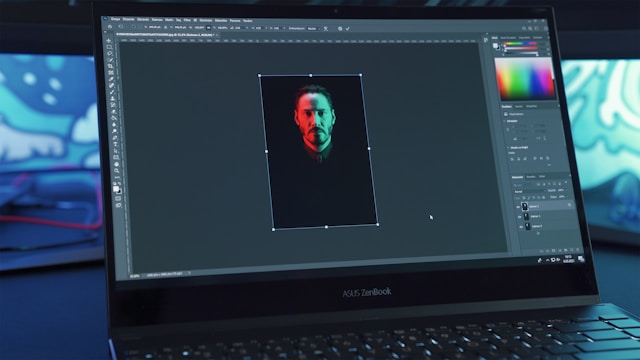
ゲーミングPCは高性能なモデルが多く、ゲーム以外にも使えます。よく使われるのは、動画編集や画像編集、イラスト制作などのクリエイティブな作業です。
そこで、ここではゲーミングPCを動画編集などゲーム以外で使用する方におすすめのソフトを簡単に紹介していきます。
動画編集
動画編集がしたい方におすすめのソフトを表にまとめました。
有料で高性能なソフトだけでなく、無料で多機能なソフトも紹介しているので、ぜひご参考ください。
| ソフト名 | 特徴 |
|---|---|
| Adobe Premiere Pro | プロも使用する動画編集ツール。AIを駆使した高度な編集が可能 |
| DaVinci Resolve | 無料での使用も可能な動画編集ソフト。プロ仕様のソフトが手軽に入手できる |
| Filmora | 初心者向けの直感的なインターフェースとAIによるサポートで素早く簡単に動画編集が可能 |
| モデル名 |  ドスパラ GALLERIA RM7C-R57 ドスパラ GALLERIA RM7C-R57 |
 ドスパラ GALLERIA RL7C-R46-C5N ドスパラ GALLERIA RL7C-R46-C5N |
 マウスコンピューター G TUNE DG-I7G7S マウスコンピューター G TUNE DG-I7G7S |
|---|---|---|---|
| CPU | Core Ultra 7 265F | Core i7-13620H | Core i7-14700F |
| GPU | GeForce RTX 5070 12GB | GeForce RTX 4060 8GB | GeForce RTX 4070 SUPER |
| メモリ | 16GB | 32GB | 32GB |
| ストレージ | 500GB Gen4 SSD | 1TB Gen4 SSD | 1TB NVMe M.2 SSD |
画像編集
ゲーミングPCで画像編集ができるおすすめのソフトを表にまとめました。
使いやすい定番のソフトからおすすめを3つにまで厳選したので、ぜひご参考ください。
| ソフト名 | 特徴 |
|---|---|
| Adobe Photoshop | 画像編集といえばこのツール。多機能でさまざまな編集が可能 |
| GIMP | 無料の画像編集ソフトの定番。Photoshopの代替として使える |
| Affinity Photo | 高機能で手頃な価格の画像編集ソフト。名前の通り、写真の加工が得意 |
| モデル名 |  ドスパラ Lightning-G AV7W Ryzen 7 7700 ドスパラ Lightning-G AV7W Ryzen 7 7700 |
 ドスパラ GALLEIA RL7C-R46-C5N ドスパラ GALLEIA RL7C-R46-C5N |
 マウスコンピューター G TUNE DG-I5G60 マウスコンピューター G TUNE DG-I5G60 |
|---|---|---|---|
| CPU | Ryzen 7 7700 | Core i7-13620H | Core i5-14400F |
| GPU | GeForce RTX 4060 8GB | GeForce RTX 4060 8GB | GeForce RTX 4060 |
| メモリ | 16GB | 32GB | 16GB |
| ストレージ | 500GB Gen4 SSD | 1TB Gen4 SSD | 1TB NVMe M.2 SSD |
イラスト作成
ゲーミングPCでイラスト制作がしたい方におすすめのソフトを表にまとめました。
一枚絵だけでなく、漫画にも使えるソフトも含めて紹介しているので、ぜひご参考ください。
| ソフト名 | 特徴 |
|---|---|
| CLIP STUDIO PAINT | イラスト・マンガ制作に特化したソフト コマ割りやフキダシなど、漫画に必要な機能がワンタッチで使える |
| Adobe Illustrator | ベクターグラフィックのイラスト作成ツール オリジナルロゴやアイコンの制作に最適 |
| Krita | 無料で使えるオープンソースのペイントソフト これからデジタルイラストを始める方に最適 |
| モデル名 |  ドスパラ Magnate-G MV-TiB ドスパラ Magnate-G MV-TiB |
 ドスパラ GALLERIA RM7C-R46 ドスパラ GALLERIA RM7C-R46 |
 マウスコンピューター G TUNE DG-A5A7X マウスコンピューター G TUNE DG-A5A7X |
|---|---|---|---|
| CPU | Core i5-14400F | Core i7-14700F | Ryzen 5 9600X |
| GPU | GeForce RTX 4060 Ti 8GB | GeForce RTX 4060 8GB | Radeon RX 7700XT |
| メモリ | 16GB | 32GB | 32GB |
| ストレージ | 500GB Gen4 SSD | 1TB Gen4 SSD | 1TB NVMe Gen4×4 |
ゲーミングPCで遊べるソフトについてのよくある質問
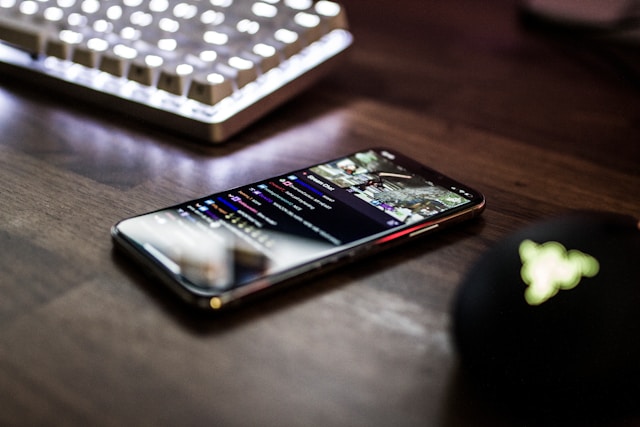
ここまで、ゲーミングPCで遊べるゲームソフトやインストールするべきフリーソフトなどについて、紹介してきました。最後に、ゲーミングPCで遊べるソフトに関するよくある質問への答えを解説します。
わからないことがある方は、ぜひご参考ください。
ゲーミングPCのソフトの買い方は?
ゲーミングPCのゲームソフトの買い方は、プラットフォームによります。
ここでは最も主流なSteamのゲームの買い方について解説するので、ぜひご参考ください。
- Steamにログインする
- 購入したいゲームのストアページにアクセスする
- ストアページから「カートに入れる」をクリックする
- カートから「購入する」を選ぶ
- 支払い情報を入力する
- 認証が必要な場合、登録アドレスに届いた認証番号を入力
- 購入ボタンを押して完了
アカウント登録は、Steamページから「登録」をクリックして必要な情報を入力するだけで完了します。簡単なので、あらかじめ済ませておきましょう。
複数同時に購入したい場合は、全てのゲームをカートに入れて購入ボタンを押せば購入できます。
また、支払い方法はクレジットカード、プリペイドカード、PayPay、コンビニ支払いなど種類が豊富です。プリペイドカードは、コンビニでSteam専用のカードが売られています。
PC版とPS5版のゲームソフトの価格は同じ?
PC版とPS5版のゲームソフトの価格は、同程度です。
ただ、必ずしも同じだとは限りません。
ゲームを販売するプラットフォームによって、独自のセールなどを行う場合があります。Steamの場合季節ごとのセール時に、大幅値引きされるタイトルも少なくありません。
さらに、PS5版ではパッケージ版の場合は小売店によって価格が設定されるうえに、売れ行きや評判によって新品でも値下がりすることがあります。
PCで購入したゲームソフトはPS5でも遊べる?
PCで購入したゲームは、PS5では遊べません。
プラットフォームと機器が異なるのが理由です。
たとえばPS5版とSwitch版が存在するゲームの場合、Switch版を買ってもPS5版では遊べないのと同じことだと言えます。
ただ、PC版を購入すればPCが変わってもアカウントが同じであれば継続してプレイ可能です。Steamなどのクラウドセーブデータ機能があるプラットフォームの場合は、続きからそのまま遊べます。
購入したゲームソフトはほかの人と共有できる?
一部例外を除いて、共有できません。
例外というのは、Steamのファミリーシェアリング機能です。購入したゲームをほかのユーザーと共有する機能があります。
ただし、1つのソフトを同時にプレイできません。そのうえSteamアカウントを互いに教えなければならないので、ファミリーシェアリングという名前にある通り、家族間で貸し借りすることを前提としている機能です。
コンシューマー機のパッケージ版のように、友達と気軽に貸し借りすることはできません。
まとめ
本記事では、ゲーミングPCにおすすめのゲームソフトやフリーソフトなどについて紹介してきました。
ゲーミングPCで遊べるゲームは、今回紹介したソフト以外にも多数あります。インディゲームや同人ゲーム、フリーゲームも合わせれば、一生かけても遊び尽くせないほどの作品数です。
ゲーミングPCで使える便利なフリーソフトや、クリエイティブなソフトも豊富にあります。
今回紹介したソフトを参考にしながら、自分の遊びたいゲームや使いたいソフトを選び、楽しいゲーミングPCライフを送りましょう。
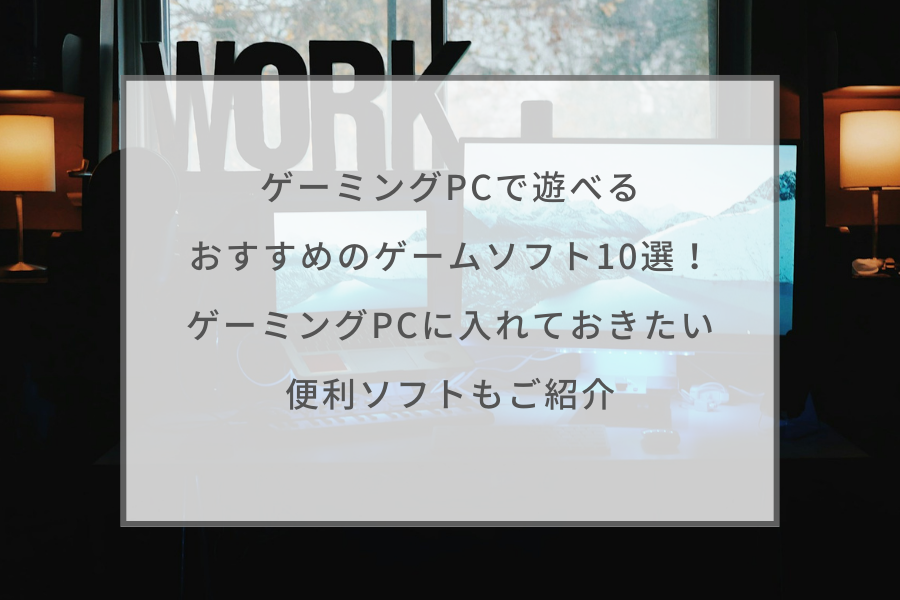
 パソコンショップセブン ZEFT R59AB
パソコンショップセブン ZEFT R59AB